Windows 10 steht kurz vor dem dritten großen Updateseit seiner Einführung. Das Creator's Update wird den Benutzern im April 2017 zur Verfügung gestellt. Die beiden vorherigen Hauptupdates für Windows 10 wurden im November 2015 und August 2016 veröffentlicht. Das November-Update konzentrierte sich auf die Behebung der Fehler in Windows 10. Das August-Update signalisierte das Ende des kostenlosen Windows 10 Upgrade und neue Funktionen eingeführt. Das Update des Erstellers wird gut. Microsoft hat aktiv um Feedback von Benutzern gebeten und hat zugehört. Viele Probleme, die Benutzer mit Windows 10 hatten, werden mit diesem Update behoben. Mit dem Creators Update werden 15 neue Funktionen für Windows 10 bereitgestellt.
Ausblenden der Apps-Liste im Startmenü
Microsoft versucht immer noch, das Startmenü aufzurufenrichtig. Mit dem Jubiläums-Update wurde eine App-Liste mit den üblichen App-Kacheln in das Startmenü aufgenommen. Die Benutzer überfluteten schnell den Feedback-Kanal und fragten nach einer Möglichkeit, die App-Liste auszublenden. Microsoft hörte zu. Mit dem Update des Erstellers können Sie die Liste der Apps im Startmenü ausblenden. Sie haben die Wahl, ob Sie es behalten oder verstecken möchten. Die Funktion ist noch vorhanden, jedoch mit einer Anpassungsoption.
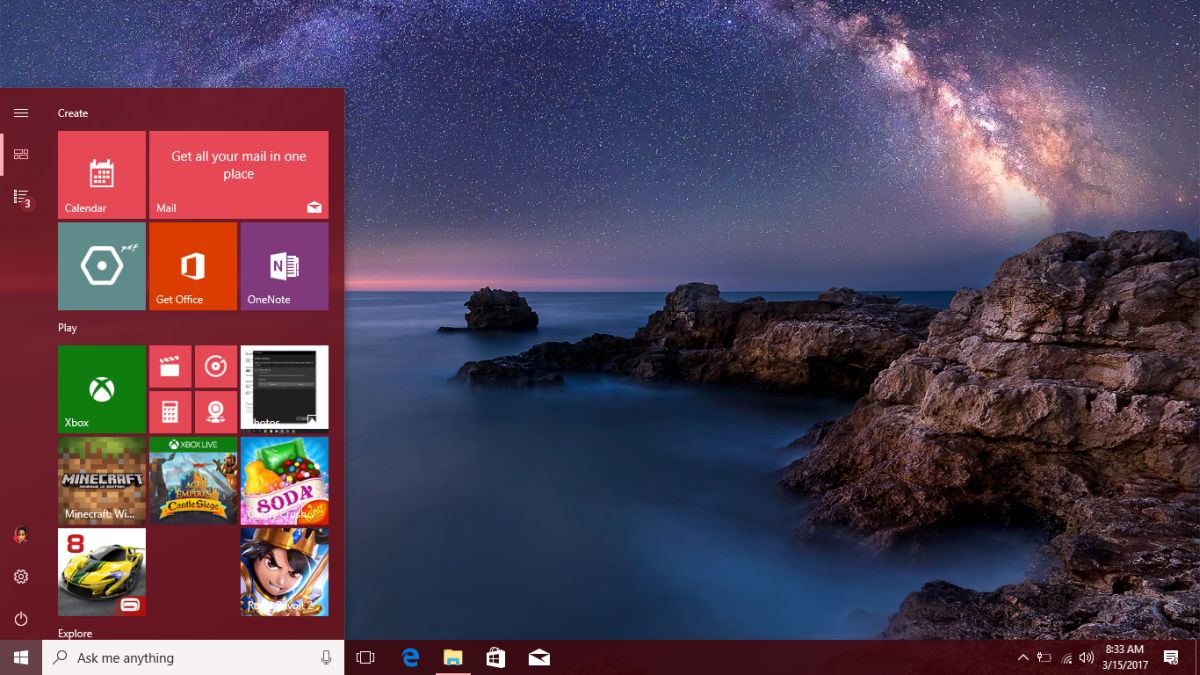
Blaulicht oder Nachtlicht
Microsoft hat einen Hinweis von Apple übernommen und einen hinzugefügtFlux-ähnliche Funktion für Windows 10. Die Funktion wurde in verschiedenen Build-Iterationen als "Nachtlicht" und "Blaulicht" bezeichnet. Im Wesentlichen können Sie Ihren Bildschirm in einer wärmeren Farbe tönen. Sie können die Funktion planen und zu einer festgelegten Zeit oder bei Sonnenuntergang aktivieren. Die warme Tönung erleichtert das Betrachten Ihres Bildschirms bei Nacht. Es sorgt auch dafür, dass der helle weiße Bildschirm den Schlaf nicht verjagt.
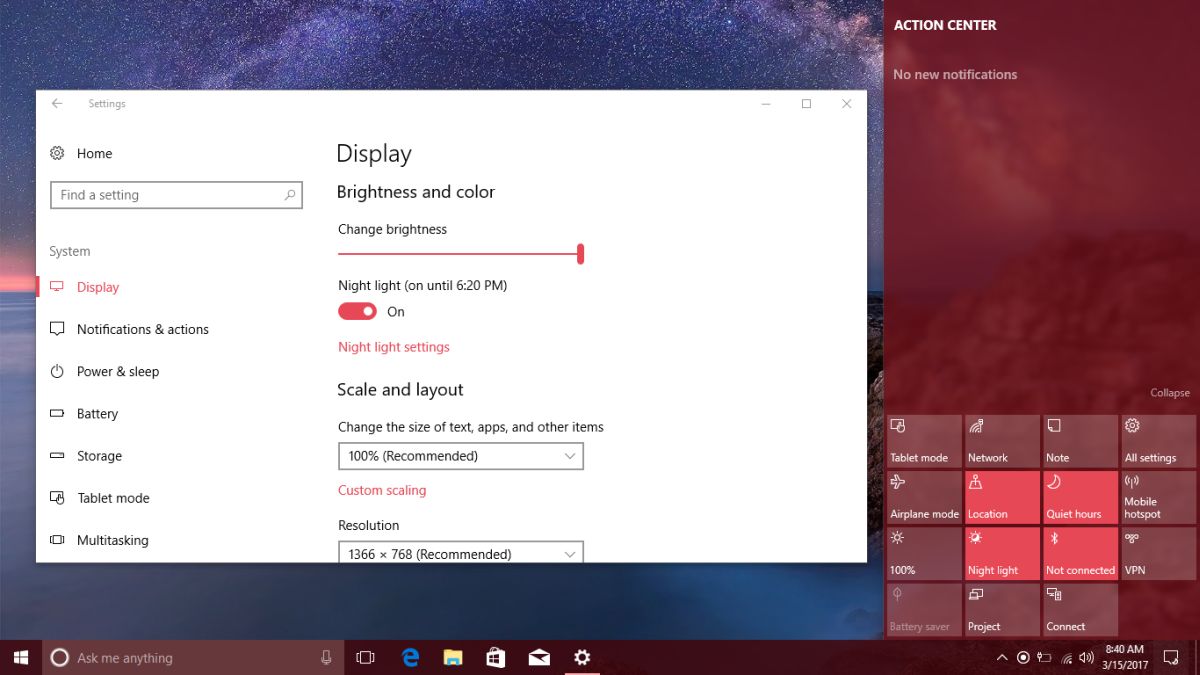
Dynamische Sperre
Windows 10 sperrt automatisch Ihren DesktopWenn sich ein Bluetooth-gekoppeltes Gerät außerhalb der Reichweite befindet. Diese neue Funktion heißt Dynamische Sperre. Es funktioniert mit Telefonen aller Art und wahrscheinlich auch mit einigen Wearables. Es ist großartig, wenn Sie häufig vergessen, Ihr System zu sperren. Derzeit wird Ihr Desktop nicht automatisch entsperrt, wenn sich das Bluetooth-Gerät wieder in Reichweite befindet.
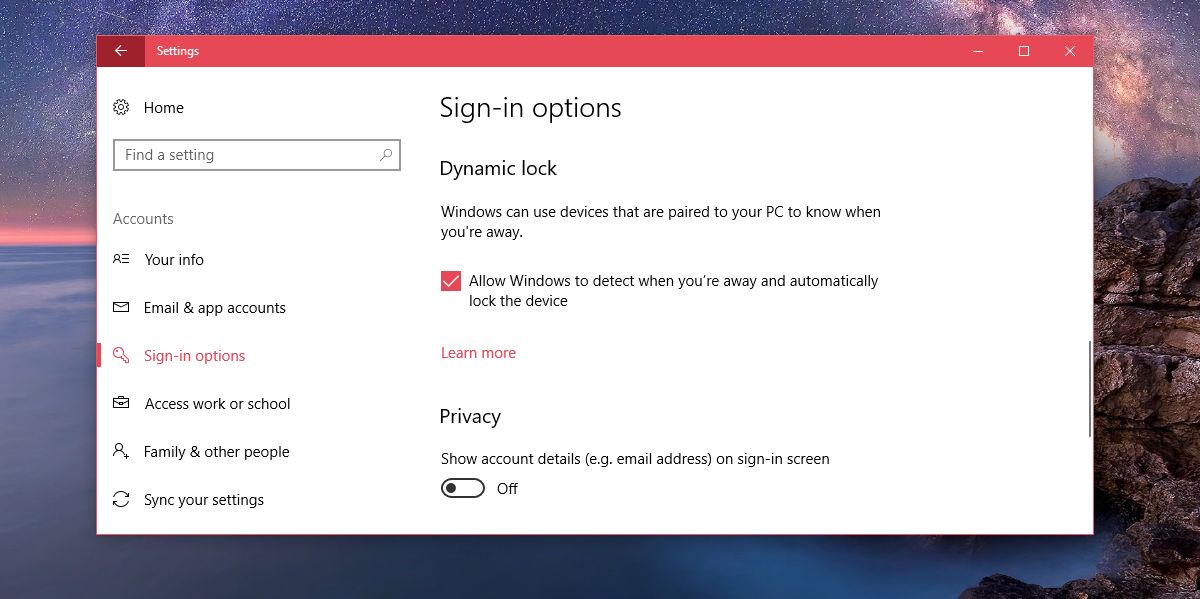
Themen und eine verbesserte Farbauswahl
Die Leute lieben es, ihre Geräte anzupassen. Dies gilt sowohl für mobile als auch für Desktop-Benutzer. In Bezug auf die Anpassung bot Windows 10 nicht viel, aber das Ersteller-Update bringt Themen zurück und fügt einen besseren Farbwähler hinzu. Die Themen gelten nur für Ihr Desktop-Hintergrundbild und die Akzentfarbe, aber es ist ein Anfang. Mit dem verbesserten Farbwähler können Sie jetzt eine beliebige Farbe auswählen. Sie können Akzentfarben über einen HEX- oder RGB-Code einstellen.
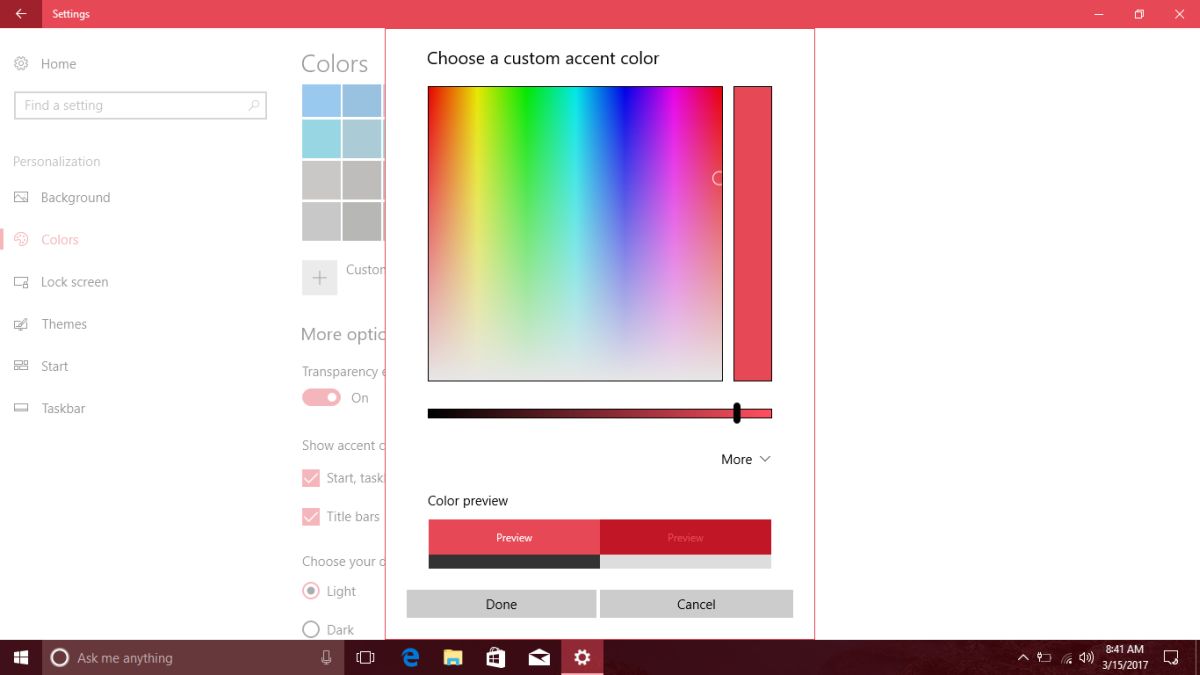
eBooks und eBook Reader In Edge
eBooks kommen zu Windows 10. Der Windows Store enthält E-Books, die Sie herunterladen und auf Ihrem Desktop lesen können. Es gibt keine spezielle E-Book-Reader-App. Edge wird einen E-Book-Reader suchen, was möglicherweise einer der wenigen Gründe ist, warum Edge von irgendjemandem verwendet wird. Eine dedizierte App für E-Books wäre besser gewesen. Möglicherweise ändert ein kleines Feedback von Benutzern die Meinung von Microsoft.
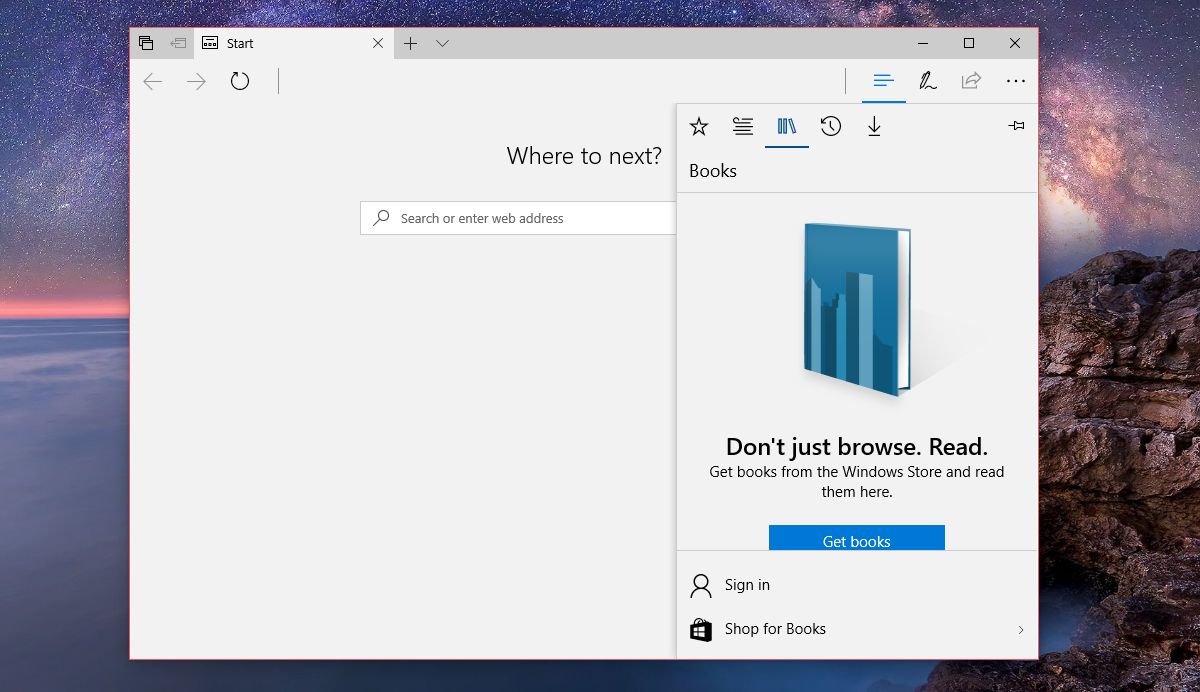
Speichersinn
Windows sammelt im Laufe der Zeit erhebliche Dateien. Hierbei handelt es sich um temporäre Dateien, die von den verschiedenen von Ihnen verwendeten Apps gespeichert werden. Der Aufbau kann viel Platz in Anspruch nehmen. Mit Storage Sense können Sie Ihr System von diesen Dateien befreien und den Papierkorb schnell leeren. Sie können den Prozess der Zwangsbereinigung Ihres Systems automatisieren.
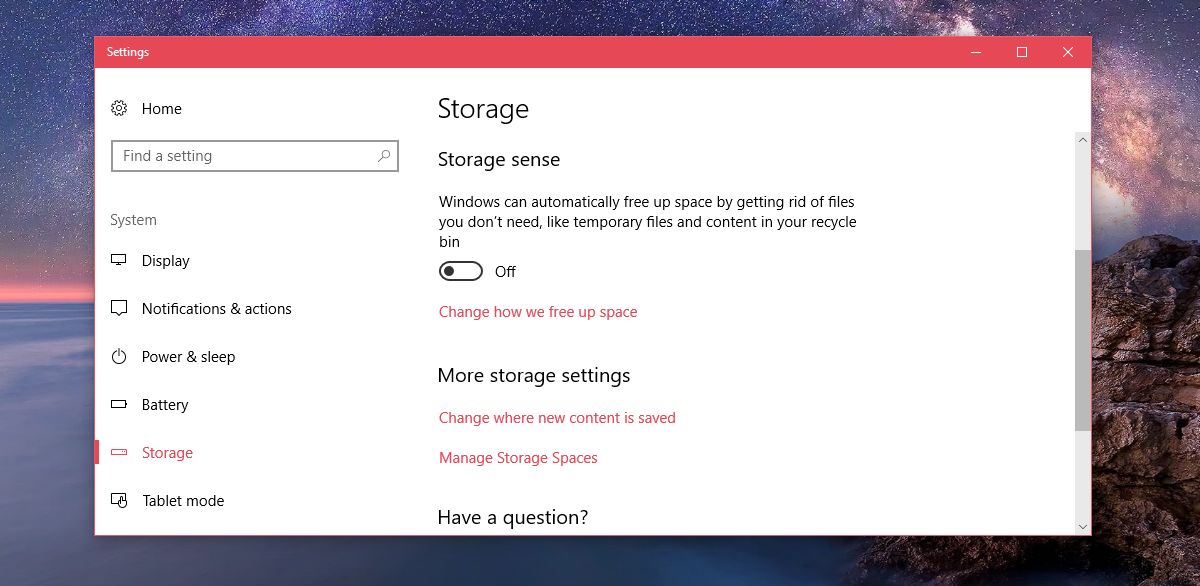
App-Kachelordner im Startmenü
App-Kacheln eignen sich hervorragend zum Starten von Apps. Bisher konnten Benutzer Kacheln nur in Abschnitte gruppieren. Mit dem Ersteller-Update können Benutzer sie in Ordnern gruppieren. Sie können beispielsweise alle Ihre Browser in einem Ordner oder alle Ihre Medien-Apps in einem Ordner zusammenfassen. Benutzer werden es lieben, obwohl es eher klein ist.
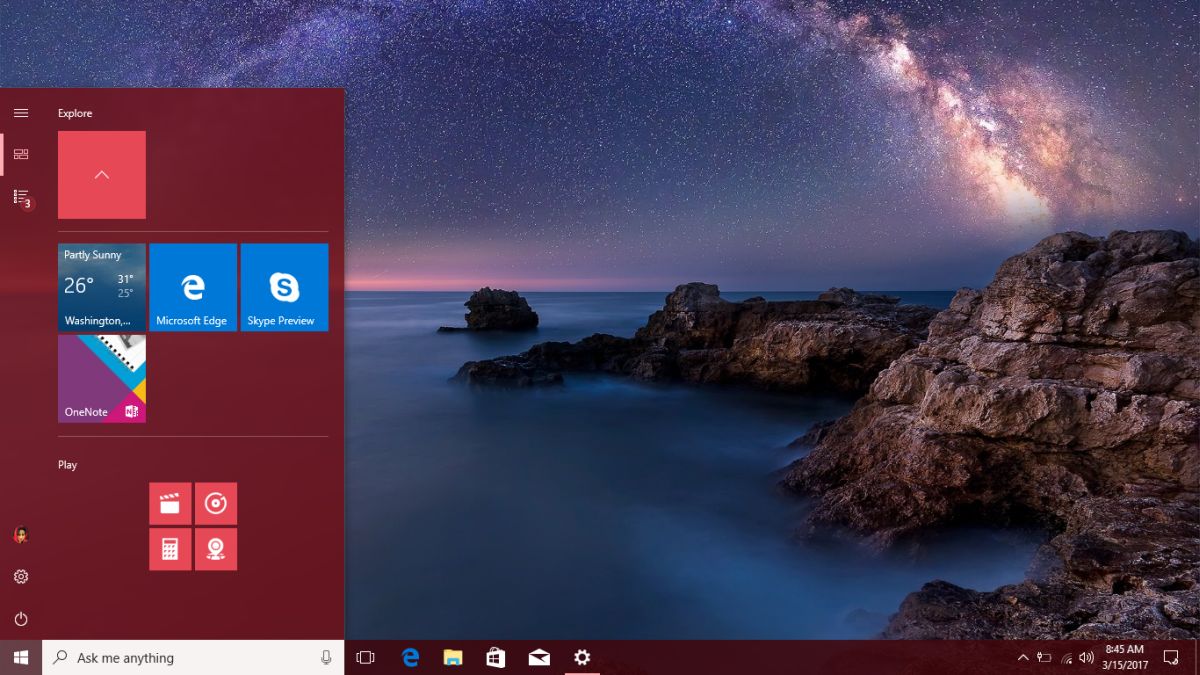
Spielmodus
Das Update des Erstellers bringt den Spielemodus aufWindows 10. Dies ist ein dedizierter Modus, mit dem Sie die Ressourcen Ihres Systems optimieren können. Bei der Zuordnung der CPU- und GPU-Auslastung zu den verschiedenen auf Ihrem Desktop ausgeführten Prozessen wird den Spielen Vorrang eingeräumt. Dies sorgt für ein flüssigeres Spielerlebnis und bessere Frameraten. Benutzer müssen den Spielemodus für jedes Spiel einzeln aktivieren.
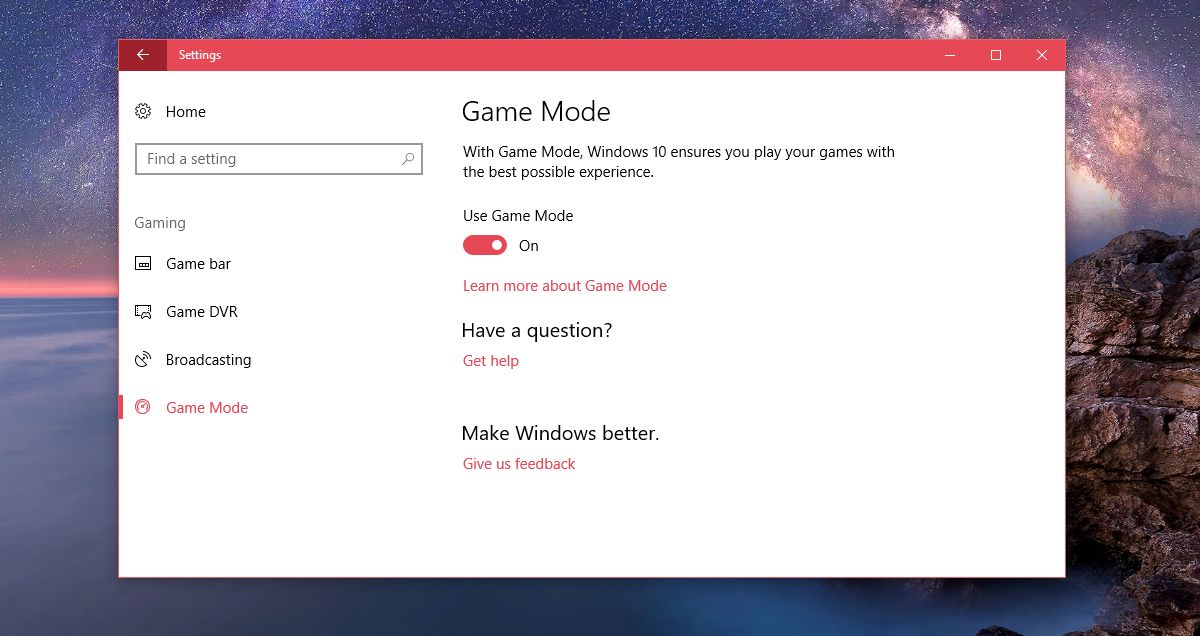
Aktualisierungen zurückstellen
Windows 10 ist aggressiv mit seinen Updates undDies war ein Problem für viele Benutzer. Windows 10 wird von selbst neu gestartet, um Updates zu installieren. Microsoft hat versucht, das Problem zu beheben, indem es Benutzern ermöglicht wurde, aktive Stunden festzulegen. Windows 10 würde Updates nur außerhalb dieser Zeiten installieren. Das Problem ist, dass Windows-Benutzer es mochten, wenn sie zu einem Update Nein sagen konnten. Microsoft hat dies beseitigt und versucht, ein Gleichgewicht zwischen erzwungenen Updates und der Präferenz eines Benutzers für deren Installation zu finden. Aktualisierungen zurückstellen ermöglicht einem Benutzer, bis zu 35 Tage lang Nein zu einer Aktualisierung zu sagen. Dies bedeutet, dass Sie Aktualisierungen um mehr als einen Monat verzögern können.
Suchen Sie in der Windows-Registrierung
Das Navigieren in der Windows-Registrierung ist schwierig. Die Ordnernamen und -pfade sind alle unbekannt und die Hierarchie ist dicht. Das Ersteller-Update fügt der Windows-Registrierung eine Suchleiste hinzu. Sie können einfach einen Ort in die Suchleiste einfügen und direkt dorthin springen. Wenn Sie die Windows-Registrierung häufig oder nur gelegentlich bearbeiten, werden Sie dies lieben.
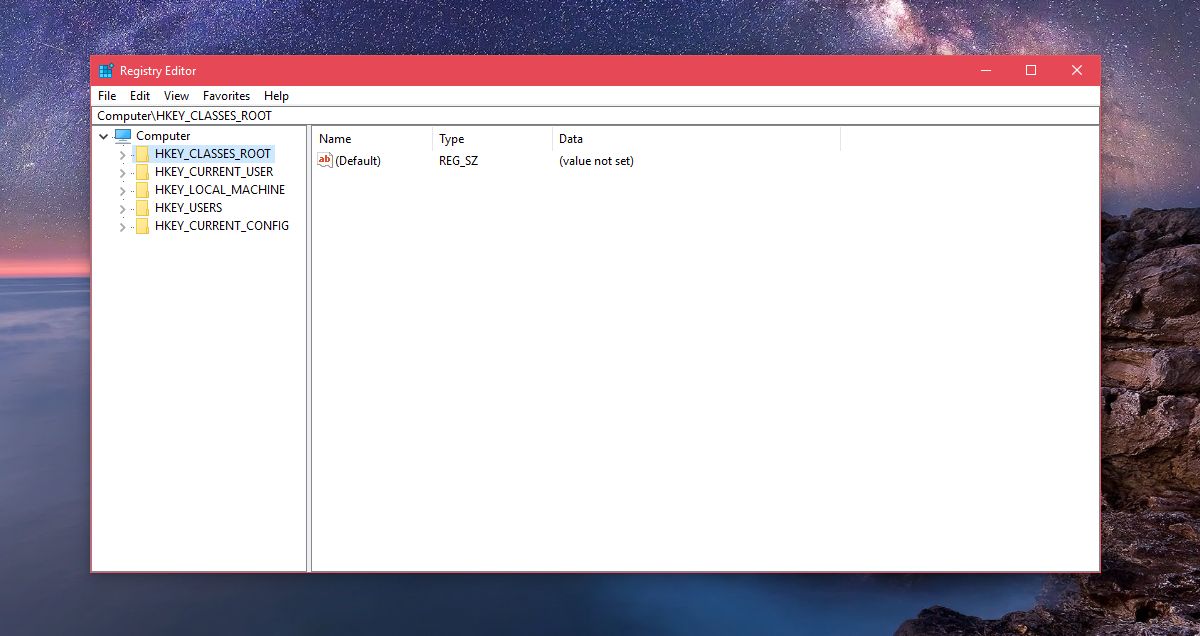
WLAN einschalten
Sie können das WLAN unter Windows 10 ausschalten. Mit dem Creator’s Update können Sie beim Ausschalten von Wi-Fi einen Zeitpunkt auswählen, zu dem es automatisch wieder eingeschaltet wird. Es liegt an Ihnen, daraus ein Nutzungsszenario zu erstellen. Die Funktion wird es geben und hoffentlich wird es einigen Benutzern gefallen.
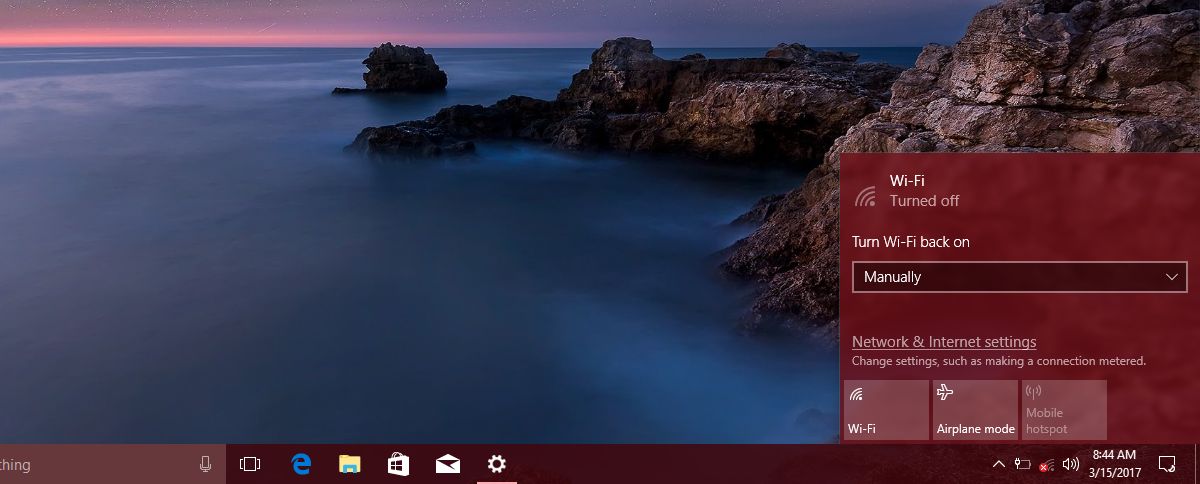
Energiesparplaneinstellungen in der Taskleiste
Das Creator’s Update erleichtert das ÄndernEnergiesparpläne aus der Taskleiste. Sie können keinen Ihrer vorkonfigurierten Energiepläne auswählen, aber Sie können den Energieverbrauch Ihres Systems ändern. Wenn Sie auf das Akkusymbol in der Taskleiste klicken, wird ein Schieberegler angezeigt, mit dem Sie den Stromverbrauch Ihres Systems zwischen einer längeren Akkulaufzeit und einer besseren Leistung einstellen können. Wenn Sie nach einer Möglichkeit suchen, Energiesparpläne in der Taskleiste zu ändern, ohne die Systemsteuerung aufzurufen, versuchen Sie es mit PowerPlanSwitcher.
Nicht-Windows Store-Apps blockieren
Mit Windows 10 können Sie jetzt auch Nicht-Windows-Computer blockierenSpeichern Sie Apps vor der Installation. Dies soll Entwickler und Benutzer ermutigen, den Windows Store zu verwenden. Dies ist auch eine gute Möglichkeit, die Installation von Win32-Apps zu blockieren.
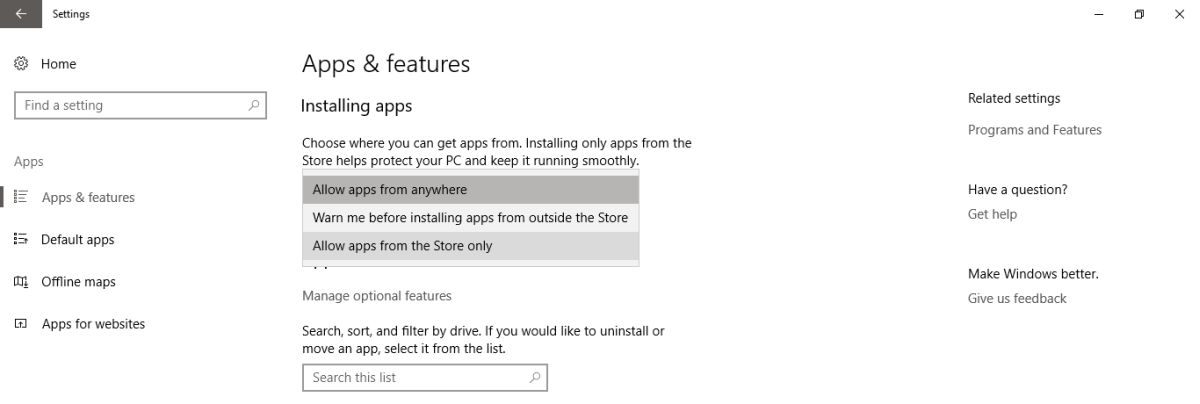
Tabs in Edge entladen
Edge wird nicht nur ein E-Book-Ersatz seinLeser. Es ist schwer, ein guter, benutzerfreundlicher Browser zu sein. Microsoft führt in Edge im Creator’s Update eine Funktion zum Entladen von Registerkarten ein. Sie können sie jederzeit wieder aufnehmen. Moderne Webbrowser verfügen einfach nicht über diese Funktion. Chrome- und Firefox-Benutzer benötigen wahrscheinlich ein Add-On, um so etwas zu erhalten. Verweist auf Microsoft.
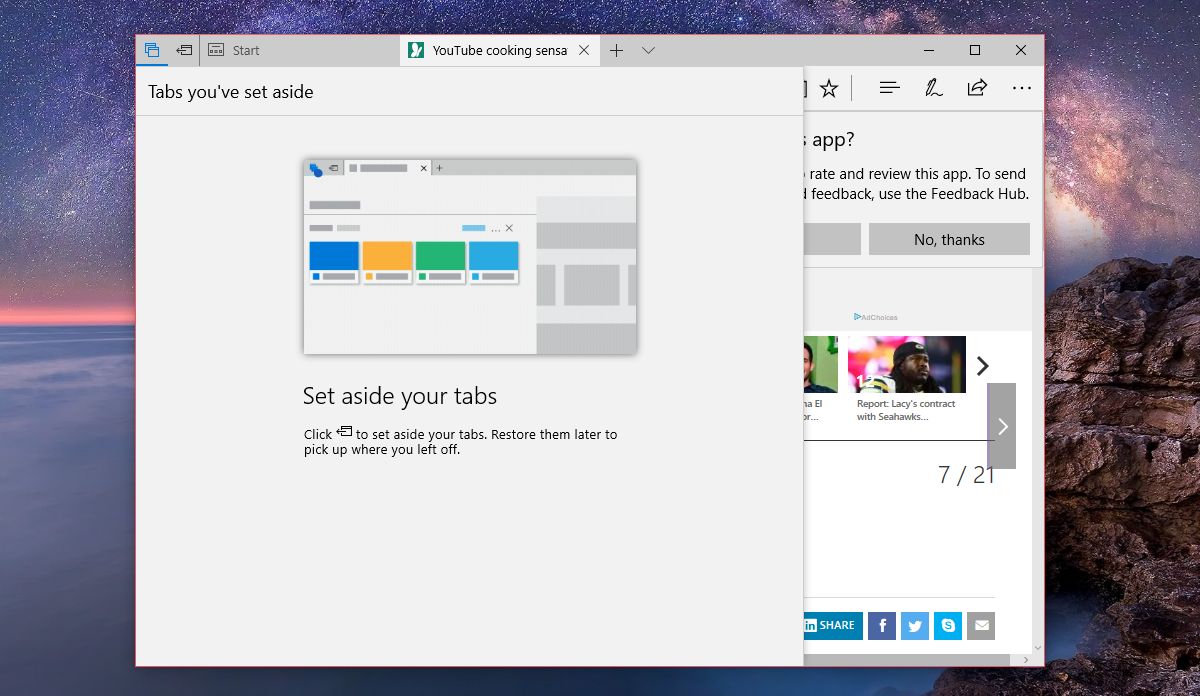
Pin Video App
Das Update des Erstellers wird ein neues mit sich bringenVersion der Video-App. Sie können die Video-App über allen anderen Apps anheften und an einer Ecke anheften. Der Punkt ist, dass Sie sich ein Video ansehen und gleichzeitig an etwas anderem arbeiten. Es ist nicht ganz Bild-in-Bild, aber die Funktion ist trotzdem ordentlich.
Sind Sie gespannt auf die neuen Funktionen im Creators Update oder befürchten Sie, dass es mehr Dinge kaputt macht, als es reparieren wird? Lass es uns in den Kommentaren wissen.













Bemerkungen